修复 Windows 10 中的 MSDN Bugcheck Video TDR 错误
已发表: 2022-09-03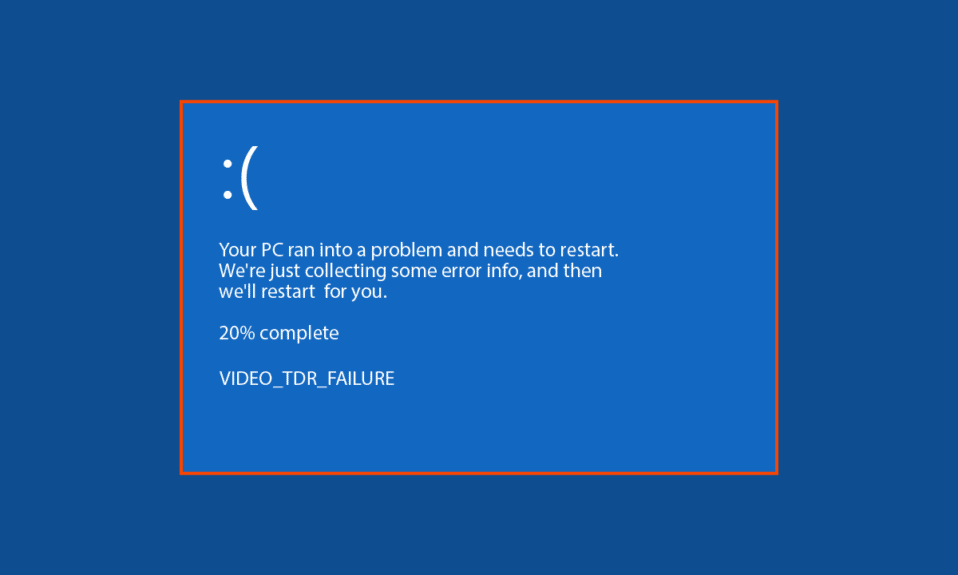
MSDN bugcheck Video TDR Windows 10错误是Windows 10上的一种蓝屏错误,此错误通常是由于Windows 10显示驱动程序故障而发生的。 通常,当用户尝试在其 Windows 10 计算机上播放媒体时,会发生 VIDEO TDR 故障。 用户可能会在 Windows 10 中收到不同的 VIDEO TDR 故障消息,具体取决于他们用于计算机的显卡。 在本指南中,我们将探讨 Windows 10 上出现此蓝屏错误的原因和解决方案。
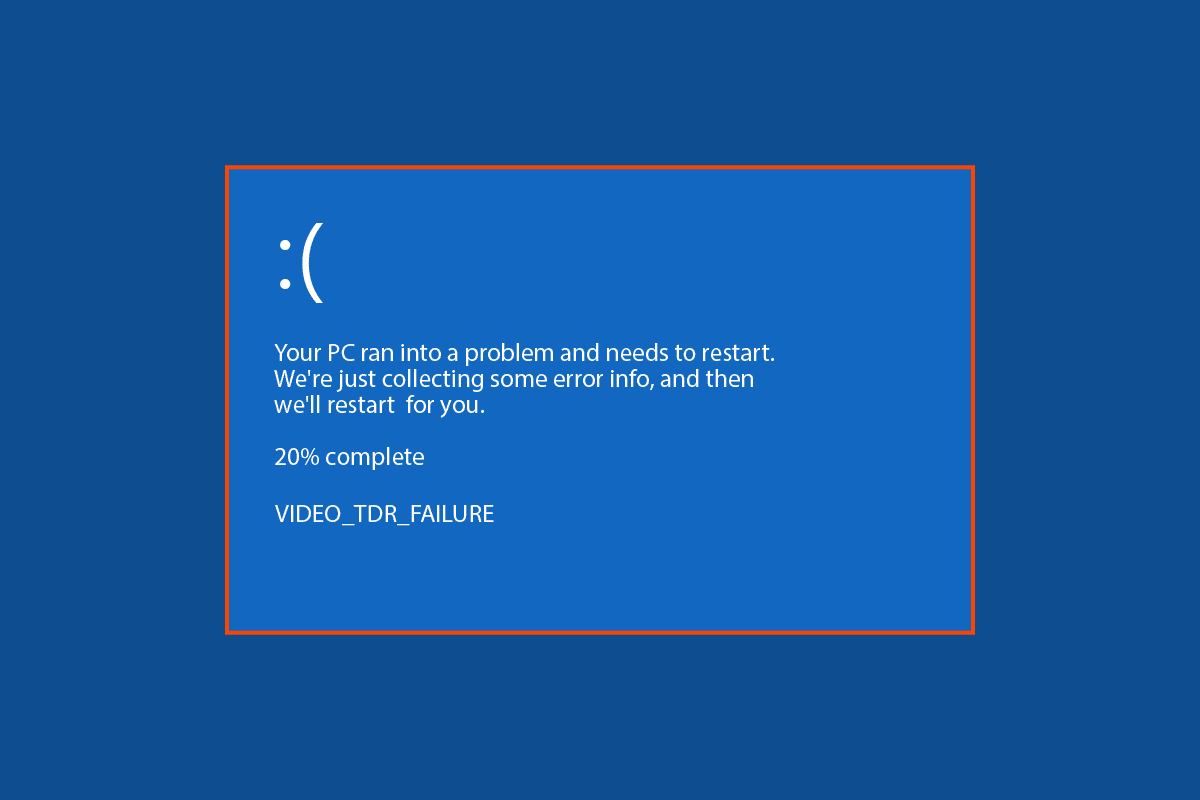
内容
- 如何修复 Windows 10 中的 MSDN Bugcheck Video TDR 错误
- 方法 1:基本故障排除步骤
- 方法 2:更新设备驱动程序
- 方法 3:更新 Windows
- 方法 4:扫描设备性能和健康状况
- 方法 5:卸载最近安装的程序
- 方法 6:卸载或拔下外部硬件
- 方法 7:执行系统还原
如何修复 Windows 10 中的 MSDN Bugcheck Video TDR 错误
MSDN bugcheck VIDEO TDR 错误出现在您的 Windows 10 系统上可能有多种原因。 下面列出了一些常见的原因。
- 过时或损坏的显示驱动程序可能导致显示驱动程序故障
- 由损坏或错误的 Windows 10 更新或过时的 Windows 版本引起的问题也可能导致 TDR 错误
- 不稳定的超频设置也归因于 TDR 错误
- 由 Windows Defender 引起的问题。
- 新软件下载及其程序文件引起的问题
- 通常,蓝屏问题是由插入或安装在计算机上的外部硬件引起的。
以下指南将为您提供解决 MSDN bugcheck VIDEO TDR 错误的方法。
方法 1:基本故障排除步骤
由于 PC 过热,您可能会遇到蓝屏错误。 如果您的计算机遇到过热问题,请遵循以下基本要点;
- 尝试通过拔下充电器并手动清除计算机上的灰尘颗粒来冷却您的 PC。
- 您还可以检查您的电源,以确保它不会对您的计算机造成损害。
- 许多用户使用超频设置来提高硬件性能,但是,如果超频设置不稳定,这可能会导致您的计算机出现蓝屏错误。 因此,建议删除任何此类设置。
注意:更改系统的超频设置可能是一个微妙而危险的过程,因此在更改硬件配置时要小心。
方法 2:更新设备驱动程序
通常,Windows 10 中的视频 TDR 故障与 Windows 显示驱动程序中的故障有关。 因此,如果您遇到蓝屏 VIDEO TDR 问题,您应该做的第一件事是更新系统驱动程序。 查看如何在 Windows 10 上更新设备驱动程序指南,按照说明安全更新系统驱动程序。
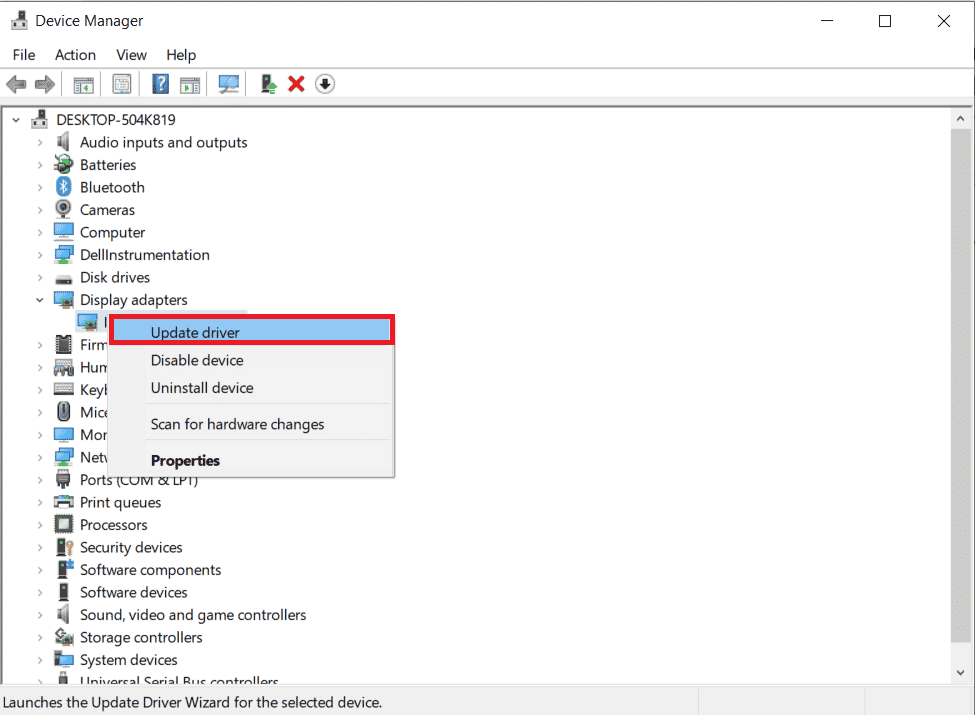
方法 3:更新 Windows
过时的 Windows 版本通常会导致 Windows 10 错误中的 VIDEO TDR 失败。 您可以随时检查计算机上是否有新的 Windows 更新。 在大多数情况下,安装 Windows 10 系统的新更新解决了 MSDN Bugcheck VIDEO TDR 错误。 阅读我们的指南,了解如何下载和安装 Windows 10 最新更新。
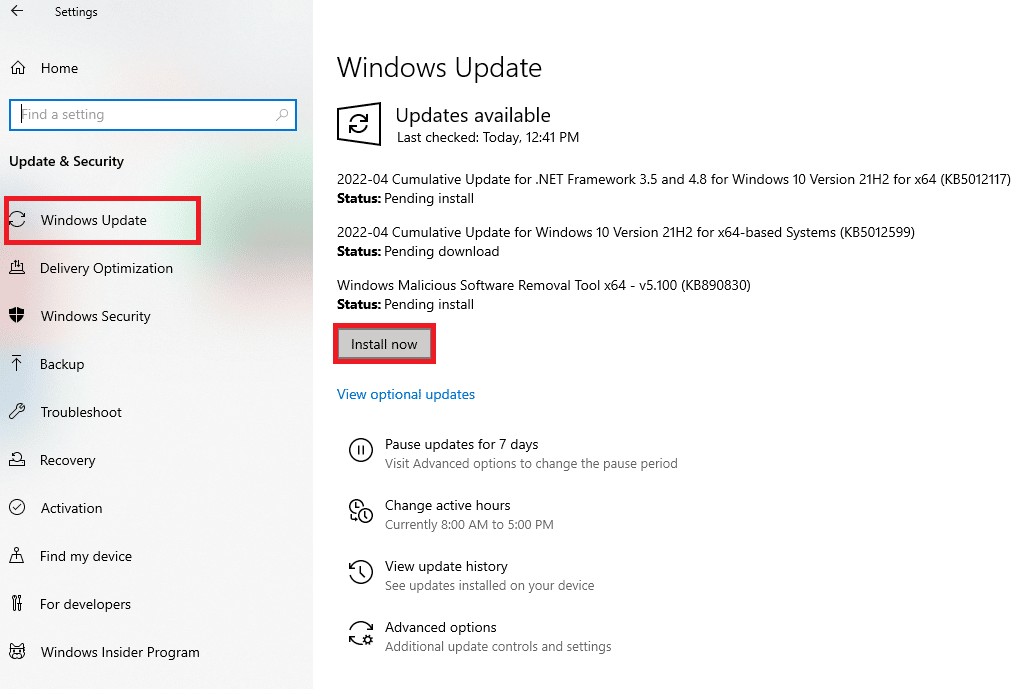
另请阅读:在 Windows 10 上修复 iaStorA.sys BSOD 错误的 7 种方法
方法 4:扫描设备性能和健康状况
您可以尝试解决 Windows 10 中的 VIDEO TDR 故障的方法之一是通过扫描设备性能和运行状况来手动检查系统问题。 此扫描将通知您任何系统错误并为您提供故障排除选项。
1. 在开始菜单搜索类型设备性能和健康。 点击打开。
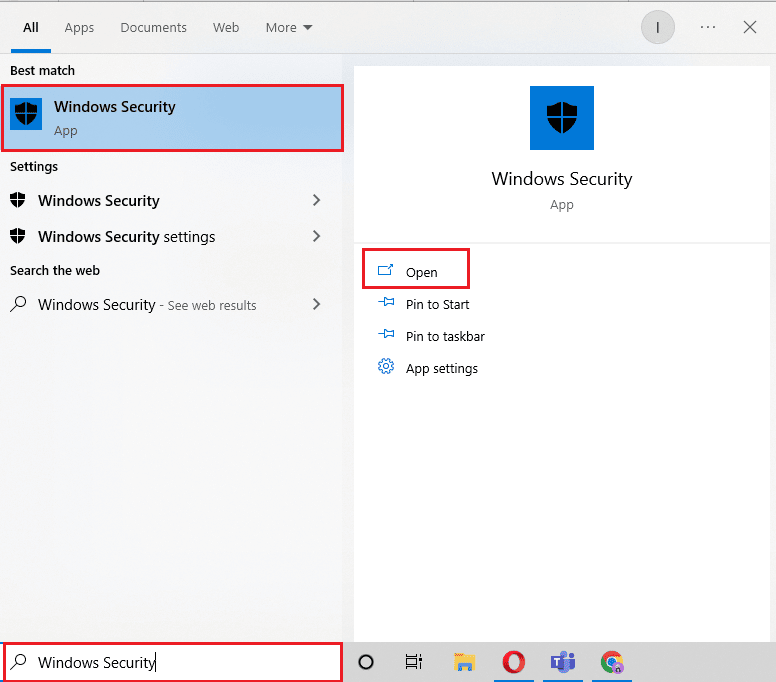
2. 点击设备性能和健康菜单。
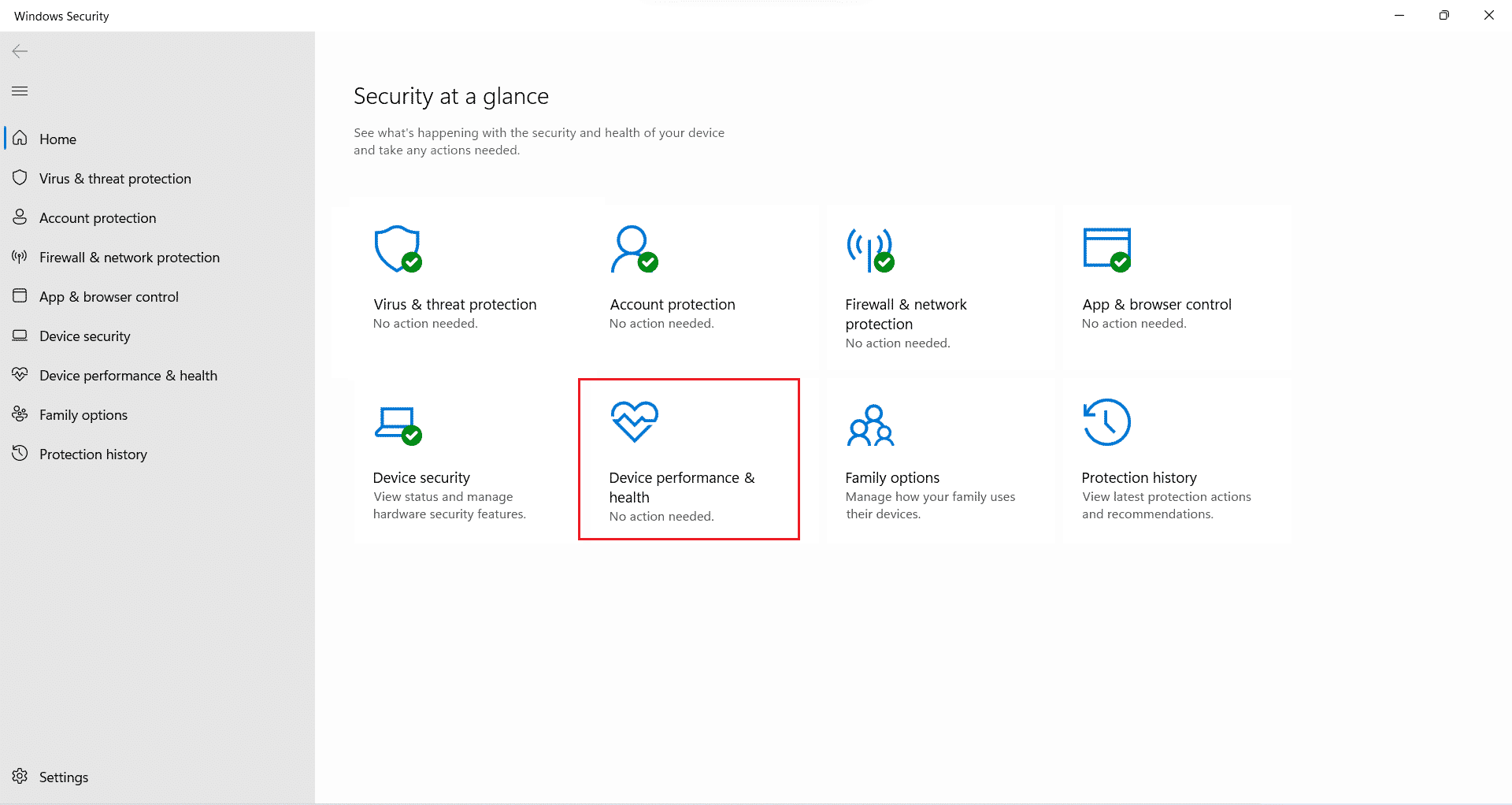

3A。 如果有任何系统错误,您将在此处收到通知。
3B。 如果出现问题,请单击全新开始菜单中的附加信息,然后对您的 Windows 进行必要的更改。
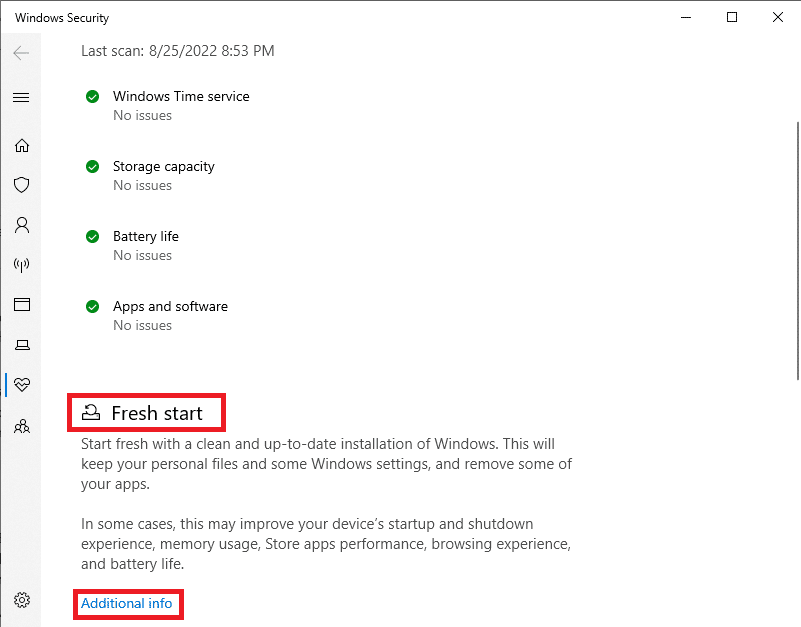
另请阅读:如何在 Windows 10 中删除 Win 安装文件
方法 5:卸载最近安装的程序
您计算机上的 Window 10 错误中的 VIDEO TDR 故障可能与新安装的程序有关。 如果您在安装特定程序后注意到设备上出现此错误,则应考虑将其卸载。
注意:包含恶意软件的程序可能会导致您的计算机出现各种错误; 因此,请始终确保仅从受信任的来源安装程序。
1. 按Windows键,输入控制面板,然后点击打开。
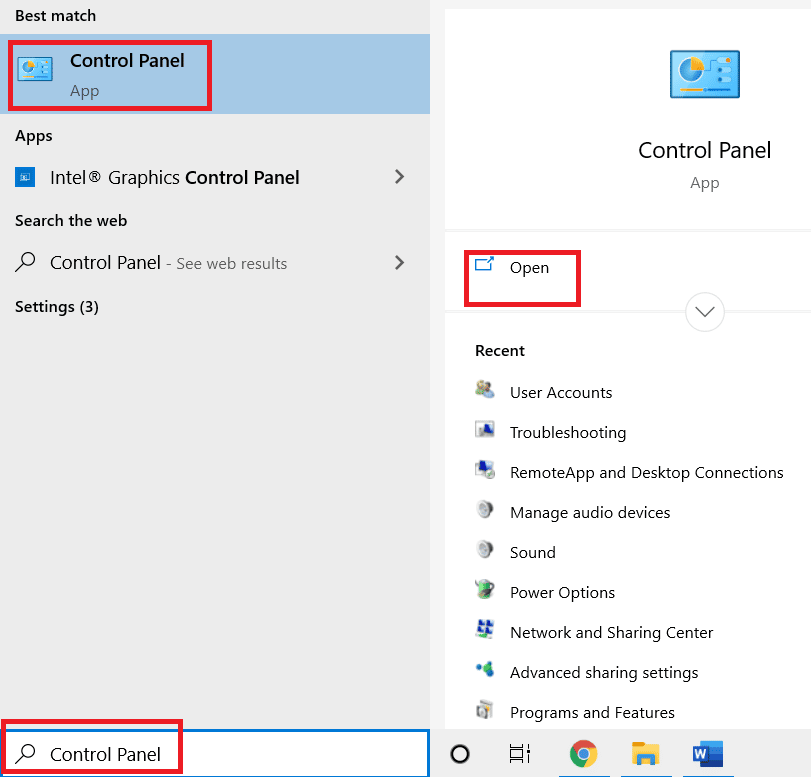
2. 设置查看方式 > 类别,然后单击程序设置。
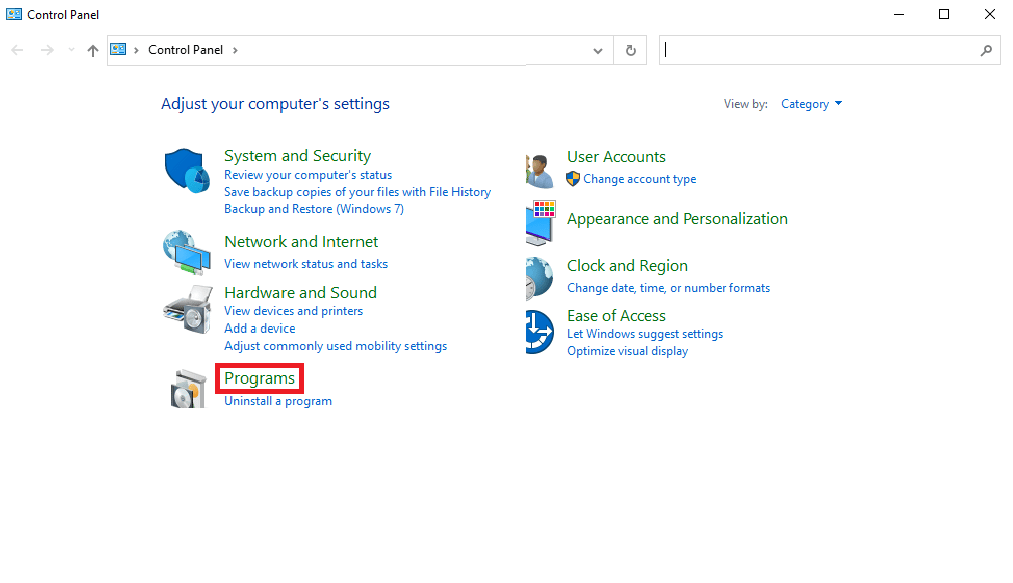
3. 单击程序中的卸载程序。
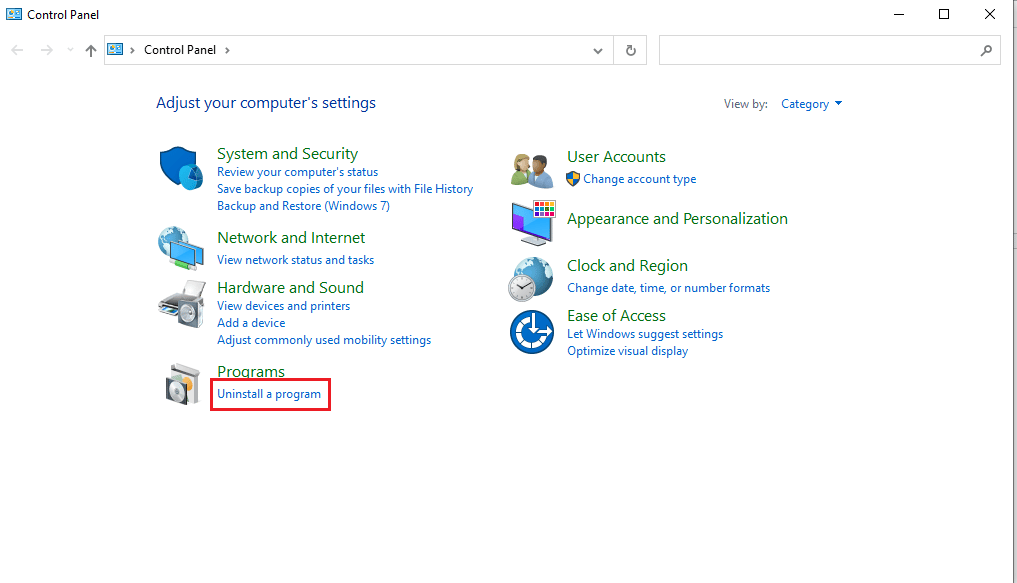
4. 找到并右键单击有问题的程序,然后单击卸载。
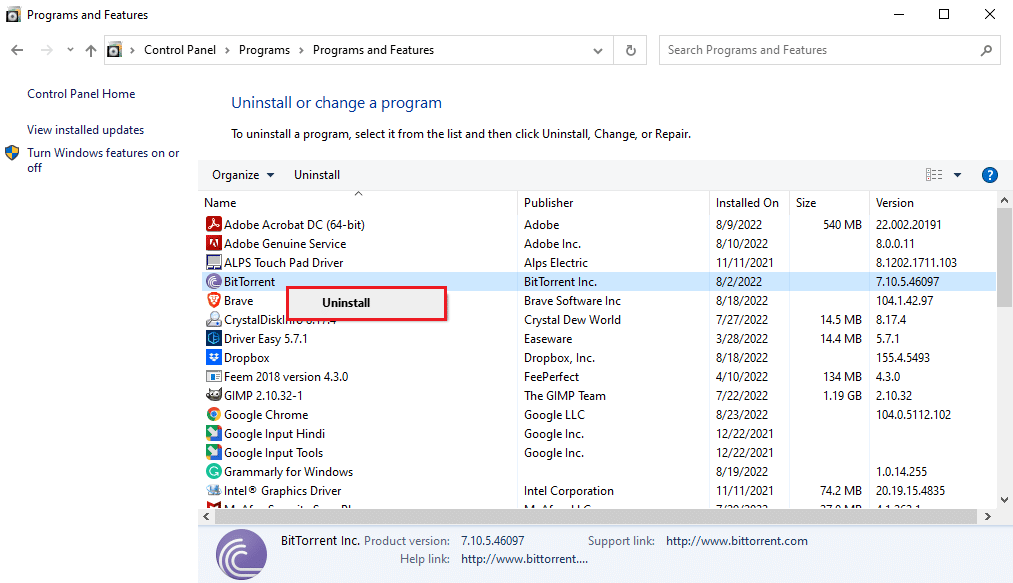
5. 按照卸载说明并等待该过程完成。
另请阅读:在 Windows 10 中修复 win32kfull.sys 蓝屏死机
方法 6:卸载或拔下外部硬件
该错误可能是由损坏的外部硬件引起的。 当您将外部硬件连接到您的系统时,您的系统也会面临由该硬件引起的威胁。 因此,请始终确保您安装的硬件可以安全使用,以避免 MSDN 错误检查 VIDEO TDR 错误。 通过卸载已安装的导致计算机出现蓝屏错误的硬件,可以避免 Windows 10 中的 VIDEO TDR 故障。

方法 7:执行系统还原
如果之前的方法都不起作用,并且您继续收到相同的错误,您可以尝试执行系统还原以修复由不正确的设置和硬件引起的所有问题。 查看如何在 Windows 10 上使用系统还原指南,了解在 Windows 10 计算机上安全执行系统还原的说明。
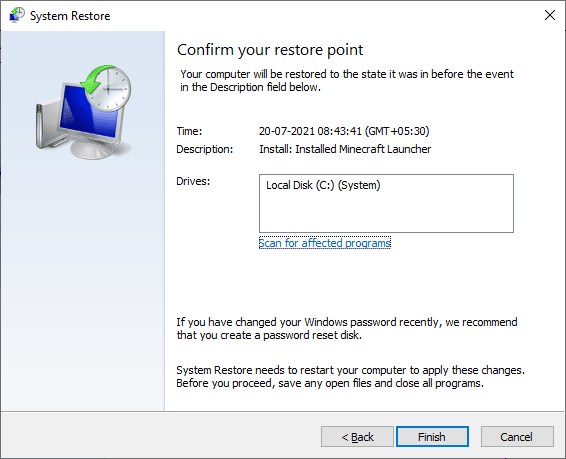
常见问题 (FAQ)
Q1。 什么是 VIDEO TDR 错误?
答。 VIDEO TDR 错误是由于设备显示驱动程序故障而发生的一种蓝屏错误。 此错误可能会导致您的 Windows 计算机出现蓝屏。
Q2。 如何修复计算机上的蓝屏错误?
答。 有一些有效的方法可以解决 Windows 10 上的蓝屏问题,包括更新显示驱动程序、运行系统扫描或使用蓝屏疑难解答。
Q3。 外部硬件会导致 VIDEO TDR 错误吗?
答。 是的,VIDEO TDR 错误可能是由计算机上安装的受恶意软件感染的硬件引起的。 您可以通过从系统中卸载硬件来解决此问题。
推荐的:
- 修复 PowerPoint 不保存文件错误
- 修复错误 42127 Cab 存档已损坏
- 修复 Windows 10 中的启动设备问题
- 修复驱动程序 IRQL 不少于或等于 Rtwlane 系统错误
我们希望本指南对您有所帮助,并且您能够修复计算机中的MSDN bugcheck VIDEO TDR 错误。 让我们知道哪种方法最适合您。 如果您有任何建议和疑问,请在评论部分分享。
